
时间:2020-07-08 11:02:58 来源:www.win10xitong.com 作者:win10
我们在使用win10系统办公或者玩游戏的时候,有时候会发生win10怎么设置120hz刷新率的问题,我们通过调查发现不少用户都碰到了win10怎么设置120hz刷新率的问题,要是你想自动动手来解决这个win10怎么设置120hz刷新率的问题,小编直接给出操作步骤:1、在桌面上右键单击选择显示设置;2、找到高级显示设置就很轻松愉快的把这个问题搞定了。下面我们用图文来详细的说一下win10怎么设置120hz刷新率的完全解决教程。
具体步骤如下:
1、在桌面上右键单击选择显示设置;
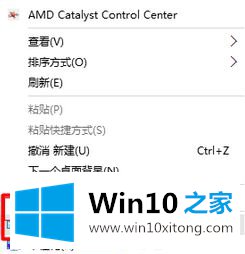
2、找到高级显示设置;
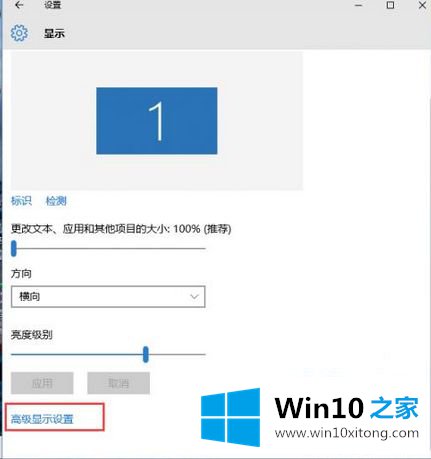
3、找到显示器适配属性;
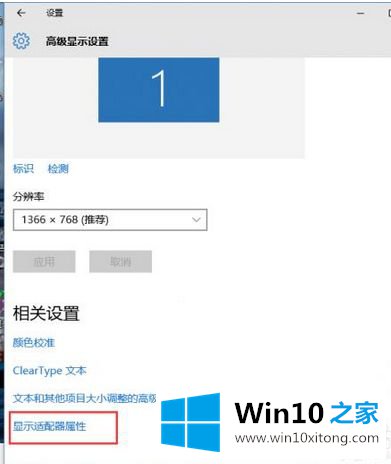
4、找到监视器;
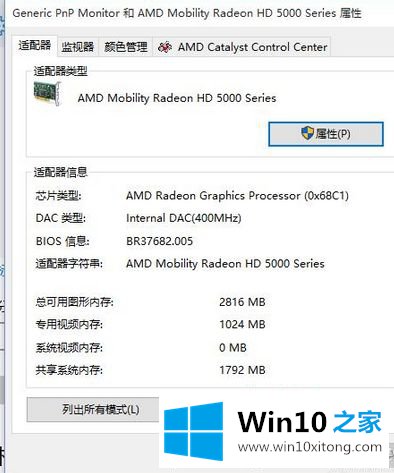
5、找到屏幕刷新频率修改即可。
关于win10怎么设置120hz刷新率就给大家介绍到这边了,如果你有需要的话,可以参照上面的方法步骤来进行设置吧。
最后给大家总结一下,今天的内容就是win10怎么设置120hz刷新率的完全解决教程,当然解决win10怎么设置120hz刷新率的问题方法肯定是多种多样的,如果你有更好的办法,可以留言和小编一起来讨论。